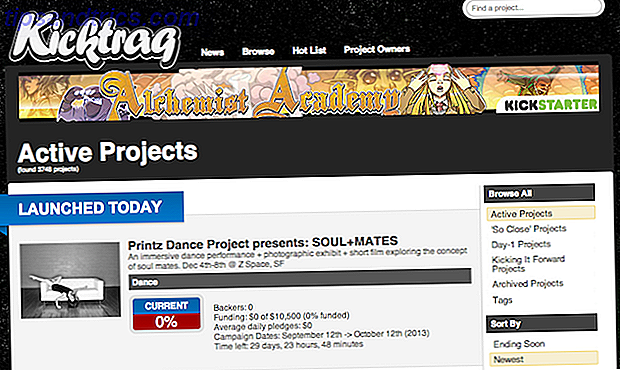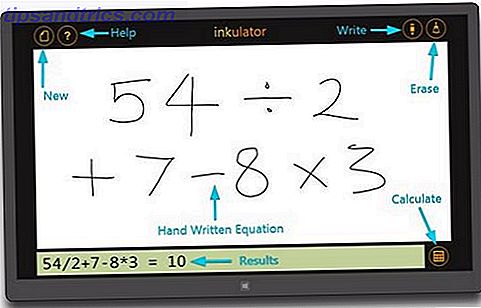Å bygge et smart hjem er lettere enn det ser ut til. Og et flott første skritt er å installere en smart termostat for å erstatte din gamle skole modell.
En av de beste alternativene på markedet er Ecobee4. Denne smarte termostaten, vanligvis rundt $ 250, har innebygd Amazon Alexa-evne og kan også fungere sammen med Apples tilsvarende HomeKit-protokoll. Viktigst, takket være smarte sensorer kan det gjøre hver tommers hjem mer komfortabel uansett årstid.
ecobee4 smart termostat med innebygd Amazon Alexa, romføler inkludert ecobee4 smart termostat med innebygd Amazon Alexa, romføler inkludert Kjøp nå på Amazon $ 175.00
Hvis du har en Ecobee4, er denne veiledningen for deg. I denne veiledningen vil vi gå gjennom alt du kanskje vil vite om den mangfoldige smarte termostaten, inkludert hva det er, hvordan du setter det opp, hva du kan gjøre med det, bruker enheten med Amazon Alexa og Apple HomeKit, feilsøking vanlige problemer, og mye mer.
Her er hva du kan forvente:
1. Unboxing og konfigurering av din Ecobee4 Smart Termostat
Hva er i boksen | Før du avinstallerer din eksisterende termostat | Installere Ecobee4 | Første oppsett for Ecobee4 | Paring av romsensor | Setter opp Amazon Alexa, Apple HomeKit
2. Bruk av Ecobee4 Smart Termostat
Si hei til Ecobee4 | Bruke Ecobee4 App | Opprette en manuell tidsplan | Alexa, Endre temperaturen (og mer) | Slik bruker du Ecobee4 med Apple HomeKit | Andre måter å kontrollere Ecobee4
3. Feilsøking av spesifikke Ecobee4-problemer
Kan ikke koble til Wi-Fi | Problemer med justering av temperatur på en Apple-enhet | "Alexa" Command aktiverer ikke på Ecobee4
Unboxing og konfigurering av din Ecobee4 Smart Termostat
Hva er i boksen
Etter at du har åpnet Ecobee4 Smart Termostat-boksen, finner du følgende elementer:
- Ecobee4 Smart Termostat
- En romføler og stativ
- En bakplate for termostaten
- Et kraftforlengelsessett
- En trimplate
- En installasjonsveiledning
- Skruer og gipsplugger
Før du fjerner den gamle termostaten helt
Termostaten ledninger kan være en vanskelig bedrift. En rekke forskjellige faktorer som hjemme, alder, beliggenhet og type oppvarming og klimaanlegg kan føre til at et bredt utvalg og typer ledninger blir installert.
Før du hopper inn i installasjonen, er ditt første skritt å fjerne dekselet fra den eksisterende termostaten. Ta et bilde av kablingsoppsettet med smarttelefonen, og hør deretter til Ecobees kompatibilitetskontroller her.
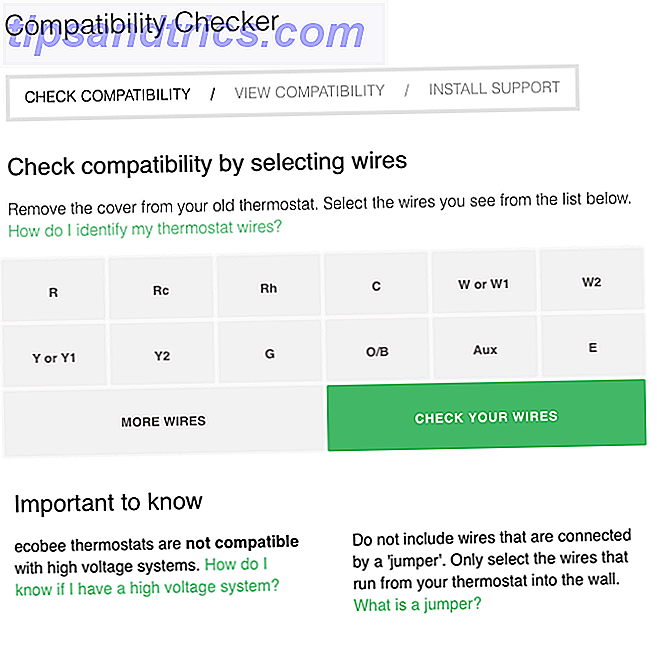
Ved hjelp av det elektroniske verktøyet, velger du de spesifikke ledningene som er sett i oppsettet, og Ecobee vil gi deg beskjed hvis Ecobee4 er kompatibel med systemet. Den gode nyheten er at 95 prosent av eksisterende systemer skal fungere helt fint.
Som en fin touch, før du begynner, bør du laste ned Ecobee følgesvennappen for iOS eller Android. Mens du trenger det senere, gir det også en komplett og lettforståelig installasjonsguide med en mengde videoer og andre tips.
Installere Ecobee4
Det første trinnet med installasjon er det viktigste, men det er også noe som mange overser. Du må sørge for at HVAC-systemet er helt uten strøm. Den beste måten å gjøre dette på er å vende den spesifikke bryteren i et hjemmebryter. Forhåpentligvis vil det ha noen type etikett.
Når det er ferdig, er det på tide å gå tilbake til termostaten. Før du fjerner ledninger fra bakplaten, må du takle det vanskeligste problemet: c-wire.
Også kjent som en vanlig ledning, gir den den konstante kraften som Ecobee4 trenger for Amazon Alexa og Apple HomeKit støtte. Og i motsetning til Nest Termostat Hvordan sette opp og bruk Nest Learning Termostat Hvordan sette opp og bruke Nest Learning Termostat Bare kjøpt en ny Nest Learning Termostat? Her er en trinnvis veiledning for alt du trenger å vite for å få det satt opp og jobbe perfekt! Les mer, Ecobee4 har en alltid på display som viser temperaturen i ditt hjem og de ytre værforholdene.
Avhengig av en rekke faktorer, kan ditt HVAC-system kanskje eller ikke tilby en c-wire. Den eneste måten å fortelle definitivt er å sjekke skrivingen på din nåværende termostat. Hvis en ledning er koblet til en port med merket "C", har du sannsynligvis ikke mye å bekymre deg for.
Hvis det ikke er noen c-wire, blir situasjonen litt mer kompleks. Et alternativ er å dra nytte av at en installert kablet ikke er i bruk, og omarbeide den som c-wire. Alternativt inkluderer Ecobee et Power Extender Kit som bruker eksisterende ledninger for å gi full tid strøm til termostaten.
Hvor lett det er å installere Power Extender Kit, vil mest avhenge av hvor ditt HVAC-system er plassert. Det kan kreve at du ringer til en profesjonell, men kan likevel enkelt gjøres av de fleste brukere med grunnleggende DIY-opplevelse.
Etter det store skrittet er det på tide å begynne å trekke ut ledninger fra den eksisterende bakplaten. Som en fin touch, inneholder Ecobee wire etiketter for å få bedre følelse av ledninger. Disse etikettene, sammen med et bilde av det eksisterende oppsettet, skal gjøre det mye lettere å plassere ledningene riktig i Ecbobee4-bakplaten.
Når ledningene er fjernet og mottatt etiketten, må du ankre den nye bakplaten til veggen med skruene og ankrene. En valgfri trimplate er også tilgjengelig og kan brukes til å dekke hull som er laget fra den forrige termostaten. Du kan da plassere ledningene i de nye flekkene på bakplaten.
Pass på at du legger noen eksisterende slakk fra ledningene i veggen, slik at termostaten kan snappe fast og sikkert.
Nå er det på tide å slå på strømmen igjen til termostaten. Skjermen skal komme til liv, og du kan da gå gjennom den første oppsettprosessen.
Første oppsett for Ecobee4
Etter at du har startet, starter du en kort oppsettprosess. Termostaten vil kunne oppdage hvilke ledninger som er plugget inn, og du må bekrefte det for å fortsette.
Deretter må du bekrefte om noen type tilbehør er på plass. I så fall kan du konfigurere en luftfukter, avfukter eller ventilator for å jobbe med systemet.
Hvis du har en oppvarming enhet på plass, må du fortelle Ecobee4 om det er en kjele eller en ovn.
Nå er det på tide å velge et navn for Ecobee4. Det vil hjelpe til med å identifisere det når du kontrollerer via Siri, Alexa og andre kilder. Du kan velge mellom en rekke alternativer eller tilpasse din egen.
Det neste trinnet er å koble til et lokalt Wi-Fi-nettverk. Det er to forskjellige måter å gjøre dette på. Du kan bruke din iOS-enhet, eller bare velg nettverksnavnet og skriv inn passordet på termostatskjermbildet.
Når dette trinnet er fullført, må du angi dagens modus for ditt HVAC-system: varme, kjøle eller automatisk. La termostaten da vite din ideelle hjemme temperatur i løpet av vinteren og sommermånedene. Deretter velger du om du vil deaktivere eller aktivere Smart Home / Away som vi kommer nærmere inn i detalj.
Etter å ha valgt hvor du befinner deg og den riktige tidssonen, vil du se en kort kode som består av tre bokstaver eller tall som du vil bruke til å registrere termostaten ved hjelp av følgesvennappen. Etter at du har angitt koden, kan du opprette en Ecobee-konto.
Paring av romsensor
Du er nesten helt ferdig med å sette opp termostaten. Det neste trinnet er å aktivere og koble enkeltromssensoren som følger med Ecobee4. Du kan legge til andre sensorer ved å kjøpe et valgfritt to-par.
Hold deg nær termostaten, pass på at den er våken, og trekk deretter plasttrekkfeltet på sensorens bakside. Den vises automatisk på termostatskjermen. Velg et navn for det eller lag ditt eget.
ecobee Room Sensor 2 Pack med stativ ecobee Room Sensor 2 Pack med stativ Kjøp nå På Amazon For lavt for å vise
Når en sensor er aktiv, kan du dra nytte av både Smart Home / Away og Follow Me-funksjonene som bruker bevegelse for å holde hjemmet komfortabelt.
Du kan montere en sensor på veggen med en skrue eller plasser den på en flat overflate med stativet. For optimal måling må den ligge på rundt 5 meter høy og på et sted uten direkte varme eller sollys. Bien på sensoren skal også vende opp og til høyre.
Setter opp Amazon Alexa, Apple HomeKit
Det siste trinnet er å aktivere både Amazon Alexa og Apple HomeKit. For å aktivere Alexa-tjenester, skriv inn din Amazon-kontoinformasjon i Ecobee-appen.
For å legge til Ecobee4 til HomeKit, velg først tannhjulikonet i hovedtermostatskjermen på appen, og velg deretter oppsettet.
På neste skjermbilde velger du hvilken termostat til
Legg til. En spesiell HomeKit-kode vises på termostatskjermbildet. Hold iPhone eller iPad-kameraet opp til koden, og de to vil parre. Du kan også skrive inn koden manuelt.
2. Bruk av Ecobee4 Smart Termostat
Nå som Ecobee4 Smart Termostat er fullstendig satt opp, kan vi se nærmere på inn- og utgangene på enheten.
Si Hei til Ecobee4
Den enkleste måten å tenke på Ecobee4s 3, 5-tommers skjerm er som en alltid på gammel skole iPhone. Når den ikke er aktiv, vil den vise tiden, gjeldende temperatur inne og værforholdene på ditt sted. Bølg hånden din nær skjermen eller berør den for å hente hovedvisningen.
Her er et komplett utseende hovedskjermbildet:
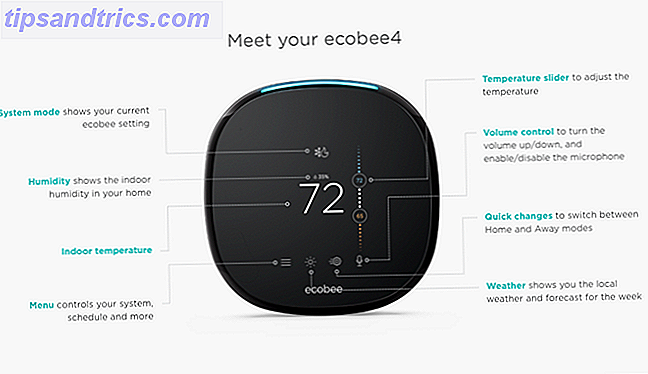
Langt det mest brukte området vil være temperaturreglaget, som gjør at du kan justere oppvarming eller kjøling i hjemmet. For å bytte mellom oppvarming, kjøling og en automatisk innstilling, trykk bare rett over innetemperaturdisplayet.
Menyknappen nederst til venstre er stedet å gå for det store flertallet av forskjellige innstillinger, eller for å justere en bestemt tidsplan.
En annen viktig del av Ecobee4 er den øverste LED-stripen. Dette ikonet vil gi deg beskjed hvis Alexa-spørringen ble forstått ved blinkende blå. Et rødt lys indikerer at mikrofonen er stum og ikke lytter
Bruke Ecobee App
En av de flotte egenskapene til Ecobee-appen er at det er liten eller ingen læringskurve. Etter at du har startet smarttelefonappen, velger du den spesifikke termostaten. Da, som du vil merke, er skjermen identisk med det som finnes på termostaten selv.
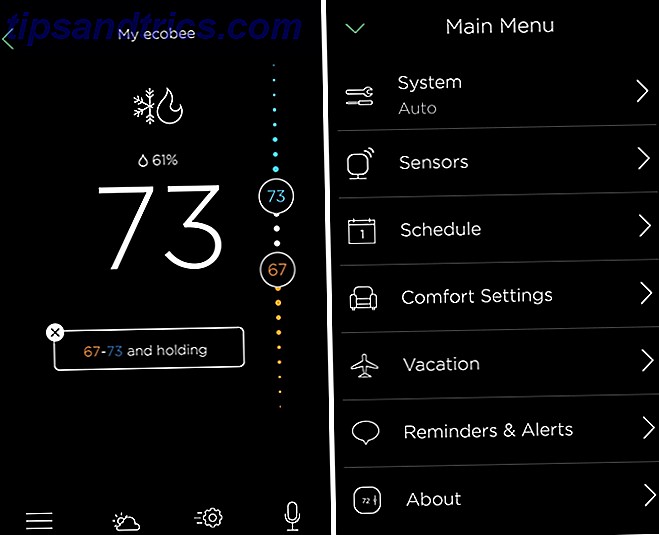
På en tavleskjermer, takket være den økte eiendommen, er det mer innhold å se på. Tablet-apper har hurtig tilgangsfaner for sensorer, påminnelser / varsler, vær, Alexa stemmekontroll og mer.
Alle med en Apple Watch har også rask og enkel kontroll over termostaten på den bærbare enheten. Ved hjelp av en Apple Watch-komplikasjon, kan du også se Ecobee4-innstillingen på et hvilket som helst klokkeansikt.
Du kan også logge på en termostat via Ecobees webportal.
Opprette en manuell plan
En stor tegning av enhver smart termostat er dens evne til å spare penger ved å lage en tidsplan som vil sette hjemmet ditt til en bestemt temperatur på bestemte tider av dagen.
For å konfigurere denne funksjonen, gå til hovedmenyen og velg deretter Comfort Innstillinger . For tre forskjellige alternativer (søvn, hjemme og bort) må du velge de kuleste og varmeste temperaturene du ønsker for hjemmet ditt. For eksempel, mens du er hjemme, kan du slå på kjøling hvis temperaturen stiger over 77 grader eller oppvarmingen kan slå på hvis den blir kjøligere enn 66 grader.
Du kan også velge hvilke romfølere termostaten skal bruke for å gi et bedre overblikk over temperaturen i hjemmet.
For å lage en manuell skjema på Ecobee4, gå til hovedmenyen i appen eller på termostaten, og velg deretter Innstillinger .
En standardplan er allerede tilgjengelig, men det er enkelt å tilpasse. Bare velg ukedag, og velg den spesifikke timeplanen for å justere. Du kan også legge til nye aktiviteter. For å bidra til å lage planlegging hurtigere, kan du kopiere en hel tidsplan for en dag til en annen. For å gjøre det, vis dagen, velg Kopier- knappen, og velg deretter de dagene du vil kopiere. Endelig, trykk bare på Lagre .
Bruk av fjernsensoren
Nå som du har satt en tidsplan, er det på tide for fjernkontrollen og termostaten å gå på jobb i to forskjellige innstillinger - Smart Home / Away og Follow Me.
Som du sikkert kan gjette med navnet, kompletterer Smart Home / Away din tilpassede tidsplan. Under en bortetid, hvis bevegelse blir avkalt, vil den automatisk bytte til hjemmeinnstillingene. Og på baksiden, hvis ingen bevegelse blir registrert i løpet av en boligperiode, vil den endres til vekk.
Denne funksjonen bidrar til å maksimere energibesparelsene. Du kan aktivere eller deaktivere denne innstillingen ved å gå til Hovedmeny> Sensorer> Smart Hjem / Vekk .
Sensorer er også en viktig del av Follow Me. Når funksjonen er aktiv, vil den se etter bevegelse på noen av de valgte sensorene. Hvis det oppdages, vil den nøyaktige temperaturavlesningen fra denne sensoren avgjøre om det skal aktiveres oppvarming eller kjøling. Hvis flere enn én sensor oppdager bevegelse, vil gjennomsnittet bli tatt.
I praksis vil denne funksjonen sikre at temperaturen er den mest komfortable i rommet du bruker.
Alexa, Endre temperaturen (og mer)
Langt den mest bemerkelsesverdige egenskapen til Ecobee4 er den innebygde Amazon Alexa-stemme service Alexa, hvordan virker Siri? Stemmekontroll forklart Alexa, hvordan virker Siri? Stemmekontroll forklart Verden beveger seg mot talekommandoer for alt, men hvordan fungerer stemmekontrollen? Hvorfor er det så glitchy og begrenset? Her er hva du trenger å vite som en lekerbruker. Les mer . Nesten alt du kan gjøre med Amazon Echo-linjen, kan gjøres med den smarte termostaten.
Foreløpig er det mer enn 20.000 forskjellige ferdigheter tilgjengelig gjennom Alexa 18 Awesome New Amazon Alexa Ferdigheter Du må prøve 18 Awesome New Amazon Alexa Ferdigheter Du må prøve Amazon Echos liste over ferdigheter vokser hele tiden. La oss ta en titt på de mest nyttige og silliest ferdighetene fra de siste månedene. Les mer . Tenk på ferdighetene som stemmekontrollable apps. Det er noe for enhver smak - alt fra å spille en runde Jeopardy for å bestille en pizza og kontrollere andre smarte hjemmeapparater. Alt du trenger å gjøre er å ha en samtale med termostaten.
På nederste rad på termostatskjermen eller appen, velg mikrofonikonet for å kontrollere volumet på Ecobee4. Du kan også slå mikrofonen på og av. Det første trinnet før du snakker til Alexa, er å aktivere Ecobee Plus-ferdighetene. Bare si "Alexa, aktiver Ecobee Plus."
Den beste funksjonen i talestyringen er å endre termostatens innstillinger med stemmen din. Bare si "Alexa" og deretter kommandoen din. For eksempel, "Alexa, slå termostaten til 74 grader."
Her er en delvis liste over noen Alexa-kommandoer du kan bruke til å kontrollere termostaten:
Få temperaturen:
"Alexa, hva er den nåværende temperaturen?"
"Alexa, hvor kaldt er det i [sensor eller termostatnavn]?"
Still inn temperaturen:
"Alexa, fortell ecobee å stille temperaturen i min [sensor eller termostat navn]."
"Alexa, spør ecobee å sette temperaturen på [sensor eller termostatnavn] til 72."
Øk temperaturen:
"Alexa, fortell ecobee, jeg er kald."
"Alexa, spør ecobee å gjøre det varmere med 3 grader."
Reduser temperaturen:
"Alexa, fortell ecobee, jeg er varm."
"Alexa, spør ecobee å gjøre det kulere med 4 grader."
Still inn, hjem og sove komfortinnstillinger:
"Alexa, fortell ecobee, jeg er hjemme igjen."
"Alexa, spør ecobee å sette termostaten til hjemme-modus."
"Alexa, fortell ecobee, jeg går ut."
"Alexa, fortell ecobee god natt."
Fortsett timeplanen din:
"Alexa, fortell ecobee å gå tilbake til timeplanen min."
"Alexa, spør ecobee å avbryte hold."
Få gjeldende settpunkt / modus:
"Alexa, spør ecobee hva [sensoren eller termostatnavnet] er satt til."
"Alexa, spør ecobee hvis oppvarming er aktivert."
Få utstyrsstatusen din:
"Alexa, spør ecobee hvilket utstyr som kjører."
"Alexa, spør ecobee hvis min avfukter løper."
Men for å få mest mulig ut av Alexa, må du sørge for å laste ned følgesvennappen til iOS eller Android.
Det er noen måter å aktivere ferdigheter for Ecobee4. Du kan sjekke ut Amazon Skills Portal online eller se alt som er tilgjengelig via appen, ved å gå til hovedmenyen og deretter ferdigheter. Du vil kunne se kuraterte lister over nye, trendige og anbefalte ferdigheter.
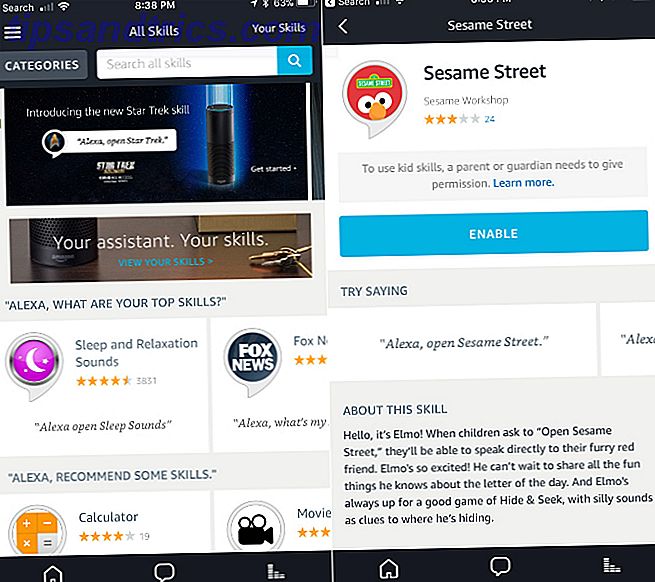
Hvis du leter etter noe spesifikt, bare søk etter det ved hjelp av linjen øverst på siden. For å bla gjennom ferdighetene, velg bare kategorier ved siden av søkefeltet.
Når du ser på en bestemt ferdighetsside, kan du se bestemte talekommandoer, en kort beskrivelse, kundeanmeldelser og en rask måte å nå støtte på. Bare klikk Aktiver for å begynne.
Du kan også bare si "Alexa, aktiver [ferdighetsnavn]."
Bare for å merke seg, er det noen ting du ikke kan oppnå med Ecobee4 som taleanrop og meldingsfunksjonen. Slik bruker du Amazon Echos taleanrop og meldinger i tre enkle trinn. Slik bruker du Amazon Echos taleanrop og meldinger i 3 enkle trinn. Trinn Din Amazon Echo-enhet og Alexa har vært opptatt av å lære noen nye triks. Langt etterspurt av brukere, meldinger og taleanrop legger til et nytt lag av nytte for den enormt populære stemmeaktiverte høyttaleren. Les mer .
Slik bruker du Ecobee4 med Apple HomeKit
Og Amazon Alexa er ikke det eneste smarte hjemmet i byen. Ecobee4 kan brukes som en nøkkelkomponent i en HomeKit Få mest mulig ut av Apple HomeKit og iOS 10 Home App Få mest mulig ut av Apple HomeKit og iOS 10 Home App I denne artikkelen lærer du om den voksende listen av HomeKit-relaterte produkter og hvordan du kontrollerer dem. Du ser også hvordan du ser et kompatibelt produkt på markedet. Les Mer oppsett.
Den beste måten å bruke HomeKit på, kontrollerer termostatens innstillinger med en enkel Siri-kommando fra en iPhone, iPad eller Apple Watch. Når du er borte fra hjemmet, må du ha en iPad eller Apple TV konfigurert som et hjemnav for kommandoer til å fungere.
For mer avanserte brukere, kan termostaten være en del av forskjellige HomeKit-scener og automatisering. Sett Apple HomeKit-enheter til god bruk med automatisering. Sett Apple HomeKit-enheter til god bruk med automatisering. Har mer enn ett tilbehør kompatibelt med Apple HomeKit? Lær hvordan du bruker Automation til å virkelig brenne noen smarts til ditt hjem. Les mer som knytter sammen en rekke forskjellige smarte hjemmeapparater.
Enkelt en av de beste funksjonene å bruke med termostaten er HomeKit geofencing. Så, for eksempel, når du er en viss avstand fra hjemmet ditt, starter Ecobee4 automatisk kjøling eller oppvarming til en valgt temperatur.
Andre måter å kontrollere Ecobee4
Amazon Alexa og Apple HomeKit er ikke de eneste to måtene å interagere med termostaten. Sammen med full IFTTT-støtte, kan termostaten også styres med Google Assistant, den stemmedrevne AI finnes på alle Android-telefoner og smarttelefonen til Google Home. Hvordan sette opp og bruke ditt Google-hjem Slik konfigurerer og bruker du Google Home Har du nettopp kjøpt et nytt Google-hjem? Her er en trinnvis veiledning for alt du trenger å vite for å få det satt opp og jobbe perfekt! Les mer .
3. Feilsøking av spesifikke problemer
På samme måte som en hvilken som helst moderne teknologi, vil du sannsynligvis komme inn i en eller annen type problem mens du kjører Ecobee4. Her er noen vanlige problemer og hva du kan gjøre for å komme tilbake til det normale.
Kan ikke koble til Wi-Fi
Mens Ecobee4 kan betjene ditt varme- og kjølesystem uten Wi-Fi-tilkobling, trenger du et trådløst signal for andre godbiter som gjør termostaten smart som Alexa og HomeKit-støtte.
Hvis du har problemer med at termostaten får et trådløst signal Slik løser du en langsom eller ustabil Wi-Fi-forbindelse Slik løser du en langsom eller ustabil Wi-Fi-forbindelse Ett enkelt triks kan øke hastigheten på Wi-Fi-tilkoblingen. Vi forklarer problemet, hvordan du analyserer Wi-Fi-nettverk rundt deg, og hvordan du bruker informasjonen til å øke hastigheten på Wi-Fi-tilkoblingen din. Les mer, den enkleste løsningen er å gå til termostaten. Gå til Meny> Innstillinger> Wi-Fi . Du kan deretter teste forbindelsen din til både Internett og ecobee.com.
Det neste skrittet å prøve er å starte på nytt termostaten. Ta forsiktig og enkelt av Ecobee4 fra baksiden, og erstatt den etter omtrent et minutt.
Forhåpentligvis vil det kurere problemene. Hvis ikke, må du kanskje se på Wi-Fi-ruteren. Siden termostaten ikke er mobil, kan du prøve å flytte ruteren din nærmere Ecobee4 og se om det hjelper problemet.
Den mest drastiske løsningen er å erstatte den eksisterende ruteren med en ny modell eller et masksystem som Eero eller Orbi Google Wifi vs Eero vs Orbi: Hvilken er best? Google Wifi vs Eero vs Orbi: Hvilken er best? I denne artikkelen lærer du mer om den nye typen Wi-Fi-system for hjemmet og hører mer om tre av de mest snakket om Wi-Fi-nettverksprodukter på markedet, Eero, Google Wifi, ... Les mer . De kan gjøre rask arbeid av noen døde flekker og gjøre en stor forskjell i internetthastigheter i hver tomme av ditt hjem.
Problemer med justering av temperatur på en Apple-enhet
Hvis du støter på problemer med å kontrollere termostaten ved hjelp av Siri eller Hjem-appen på en Apple-enhet, er det best å fortsette å fjerne HomeKit-innstillingene fra termostaten. På Ecobee4-skjermbildet velger du Hovedmeny> Innstillinger> Tilbakestill> Fjern HomeKit .
Etter at det er fullført, må du legge Ecobee4 tilbake i HomeKit-hierarkiet, inkludert alle automatiseringer og scener du har laget.
"Alexa" Command aktiverer ikke på Ecobee4
Et annet vanlig problem er at "Alexa" våkneordet ikke aktiverer Ecobee4. Den beste måten å takle dette problemet på er å sørge for at det ikke er noen annen lydforstyrrelse som en radio, en TV eller en høy vifte i nærheten av termostaten.
Mens den innebygde Alexa-støtten egentlig er en ekkotot, er det noen viktige forskjeller å merke seg.
Heldigvis har Ecobee4 den spesielle Echo Spatial Perception-funksjonen som fungerer sammen med andre Echo-enheter i ditt hjem. Den er utformet for å sikre at bare nærmeste enhet reagerer på søket ditt.
Men fra nå av kan brukere ikke endre våkneordet på Ecobee4 eller bruke taletrening for å bedre forstå stemmen din. Begge disse er store bidrar til å finjustere Alexa-opplevelsen på Echo-enheter som Echo Show.
Termostaten er ikke forsvarlig
Til slutt kan det være et scenario der termostatdisplayet er helt frosset, og du kan ikke styre det gjennom følgesvenn. Den beste måten å ta vare på, er å starte hardt ved hjelp av metoden som er angitt ovenfor - fjern termostaten fra bakplaten og sett den på igjen etter ca. 60 sekunder.
Tar et smart hjem til neste nivå
Etter å ha lest denne veiledningen, forhåpentligvis har du en bedre forståelse av alle de forskjellige funksjonene og andre deler av Ecobee4 Smart Termostat.
Med både innebygd Amazon Alexa og Apple HomeKit støtte, er termostaten en fin måte å ta med en stor dose smarts til alle husholdninger. Sammen med å få enkel klimakontroll 4 Helsefordeler ved overvåkning av temperatur og luftfuktighet hjemme 4 Helsefordeler ved overvåking av temperatur og luftfuktighet hjemme Viste du at det er helsemessige fordeler med å bruke smart hjemmeprodukter? Det er riktig. En eller to smarte kjøp kan drastisk forbedre livskvaliteten hjemme. Les mer, Ecobee4 er et perfekt fundament for å skape et tilpassbart smart hjem.
Har du spørsmål om Ecobee4, hvordan du setter opp det, eller hvordan du bruker termostaten? Hvis du har en Ecobee4 Smart Termostat, hva synes du om termostaten og den innebygde Alexa-funksjonen? Gi oss beskjed i kommentarene nedenfor!